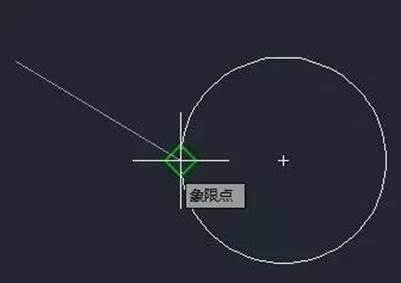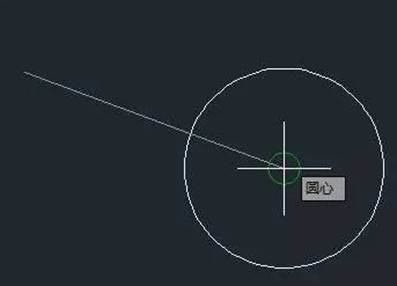CAD怎么设置对象捕捉才能提高绘图速度和精度
返回CAD怎么设置对象捕捉才能提高绘图速度和精度
在CAD中对象捕捉有着非常重要的作用,我们利用对象捕捉可以精确快速的绘图,那么对于一个新手来说该怎么设置才能最方便的应用对象捕捉呢?
众所周知对象捕捉是状态栏里的一个工具,键盘上的F3键是打开或关闭它的快捷键,或者还可以直接鼠标左键单击对象捕捉按钮,灰色是关闭蓝色是打开。打开模式如下图所示。

首先将鼠标放在对象捕捉上,然后再单击鼠标右键选择设置会出来一个草图设置对话框,在对象捕捉选项里鼠标单击选择“全部选择”并选择确定。
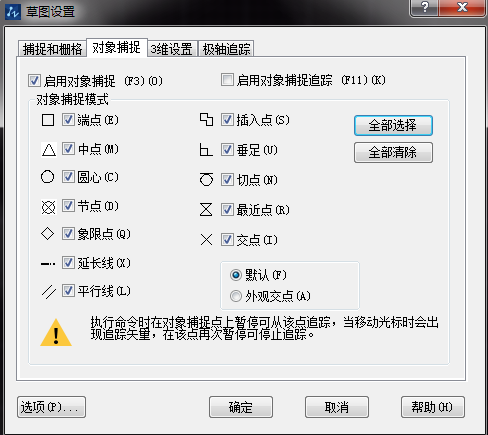
这时候在画图过程中选择点的时候就会选定光标所有周围的特殊点如端点、中点、象限点、切点等。如果在绘图过程中对象捕捉处于打开状态时,那么等鼠标接近这些点时,这些相应的特殊点就会全部显示出来,便于我们选择和区分。
例如下图在执行直线命令进行第二点选择时接近圆的象限点就会出现提示,同样在接近圆心时也是同样的会出现提示,如果这个点确定要选择,那么直接点击鼠标左键即可,如下图所示。这样选择点会更快捷方便,同时也能保证画图的精度。